笔记本电脑分辨率
全面解析与指南
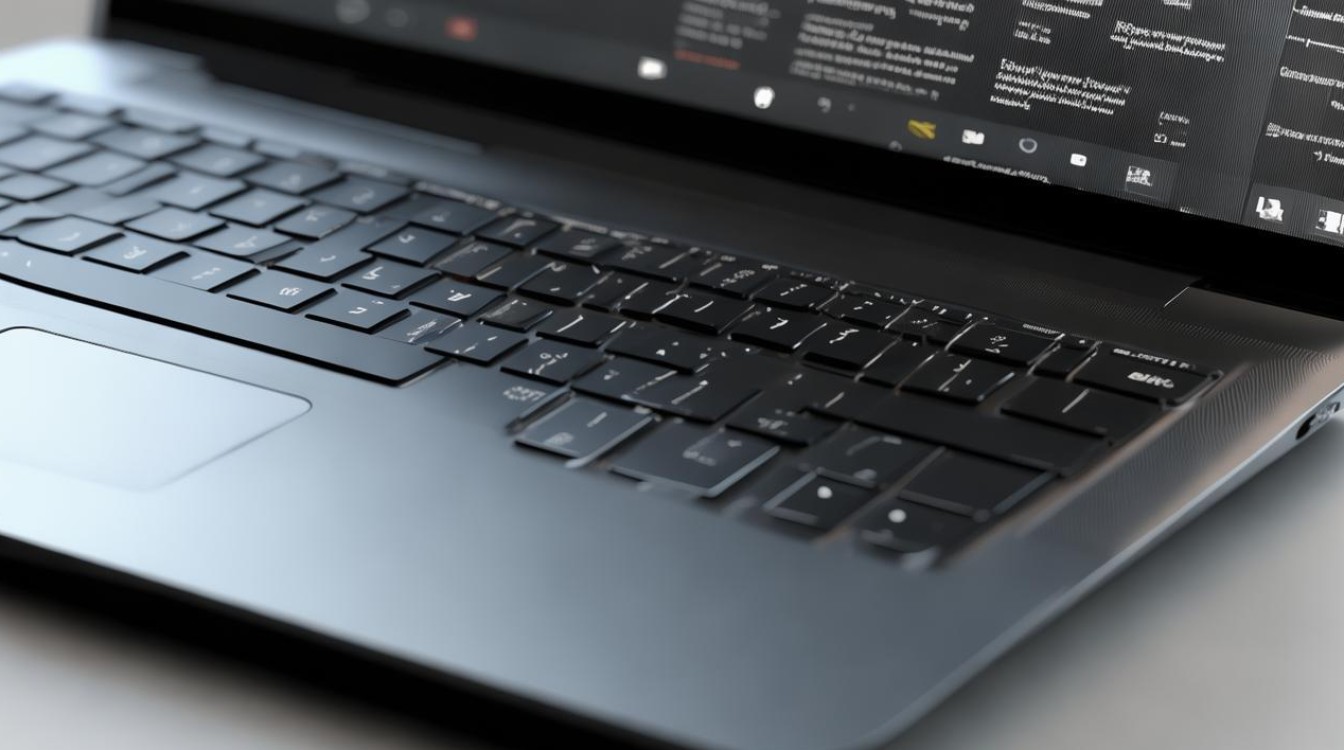
在笔记本电脑的众多参数中,分辨率是一个至关重要却又常被消费者忽视的指标,它不仅直接影响视觉体验,还与性能、续航等多方面息息相关,本文将深入探讨笔记本电脑分辨率的奥秘,帮助读者全面了解这一关键参数。
分辨率的基本概念
分辨率是指屏幕上显示的像素数量,通常以水平像素数×垂直像素数来表示,常见的 1920×1080 分辨率,意味着屏幕在水平方向上有 1920 个像素,垂直方向上有 1080 个像素,像素是构成图像的最小单位,更多的像素能够提供更细腻、清晰的图像细节。
| 分辨率 | 水平像素 | 垂直像素 |
|---|---|---|
| 1280×720 | 1280 | 720 |
| 1920×1080 | 1920 | 1080 |
| 2560×1440 | 2560 | 1440 |
| 3840×2160 | 3840 | 2160 |
常见笔记本电脑分辨率类型
(一)高清(HD)分辨率 1366×768 和 1600×900
这是早期笔记本电脑较为常见的分辨率,能满足基本的日常办公和网页浏览需求,但在某些情况下,如观看高清视频或进行图形设计时,可能会显得画面不够清晰锐利。
(二)全高清(FHD)分辨率 1920×1080
目前主流的笔记本电脑分辨率之一,能够在保证较好性能的前提下,提供清晰的图像显示效果,无论是观看 1080P 视频、进行轻度游戏还是日常办公,都能有不错的视觉体验。
(三)2K 分辨率 2560×1440
属于较高分辨率范畴,图像更加细腻,在处理图片、视频编辑以及运行一些对画质要求较高的游戏时,能展现出更多的细节,相对较高的分辨率也会对笔记本电脑的显卡性能提出一定要求,可能会影响游戏的帧率表现。
(四)4K 分辨率 3840×2160
提供了极致的视觉清晰度,适合专业图形设计、影视后期制作等对画质要求极高的用户,由于像素密度极高,对硬件性能尤其是显卡和处理器的要求极为苛刻,同时也会消耗更多的电量,导致笔记本电脑续航时间缩短。
分辨率对视觉体验的影响
(一)清晰度
更高的分辨率意味着更多的像素,图像边缘更加平滑,文字显示更加锐利,减少了颗粒感,在阅读文档或浏览网页时,高分辨率能使文字更加清晰易读,减少眼睛疲劳。

(二)色彩表现
虽然分辨率本身并不直接决定色彩表现,但在一定程度上,高分辨率屏幕往往能够更好地呈现色彩的准确性和丰富度,因为更多的像素可以更精细地控制色彩的过渡和混合,使画面色彩更加鲜艳逼真。
(三)视野范围
在相同尺寸的屏幕上,高分辨率可以显示更多的内容,比如在进行多任务处理时,能够同时打开更多的窗口而无需频繁切换,提高了工作效率,在观看电影时,也能提供更广阔的视野,增强沉浸感。
分辨率与性能的关系
(一)显卡负载
分辨率越高,显卡需要处理的像素越多,这会增加显卡的负担,特别是在运行游戏或进行 3D 建模等图形密集型任务时,高分辨率可能导致显卡性能不足,出现卡顿现象,选择高分辨率笔记本电脑时,需要搭配性能较强的独立显卡。
(二)处理器压力
除了显卡,处理器也需要参与图像的处理和渲染,高分辨率下,处理器需要处理更多的数据,这可能会影响其对其他任务的处理能力,例如在进行视频编辑时,高分辨率素材的处理可能会使处理器占用率升高,从而影响整个系统的流畅性。
(三)内存占用
高分辨率图像和视频文件通常较大,这会占用更多的内存空间,如果笔记本电脑内存不足,可能会导致系统频繁使用虚拟内存,进而影响性能,对于高分辨率笔记本电脑,建议配备较大的内存容量。
分辨率与续航的关联
高分辨率屏幕由于像素更多,需要更多的能量来驱动,这意味着在相同的电池容量下,高分辨率笔记本电脑的续航时间可能会相对较短,尤其是在使用高亮度显示或进行图形密集型任务时,续航时间会受到更大影响,如果用户对续航有较高要求,在选择笔记本电脑分辨率时需要综合考虑。
如何选择合适的笔记本电脑分辨率
(一)日常办公与学习
如果主要用于日常办公,如处理文档、制作表格、浏览网页等,全高清(1920×1080)分辨率已经足够,它能够在保证良好视觉体验的同时,不会对性能和续航造成太大压力。

(二)娱乐用途
对于喜欢观看电影、电视剧的用户,全高清分辨率也能提供不错的观影效果,但如果经常观看 4K 视频或进行在线视频剪辑等操作,可以考虑选择 4K 分辨率的笔记本电脑,对于游戏玩家,需要根据所玩游戏的推荐配置来选择分辨率,主流游戏在全高清分辨率下能够获得较好的平衡性能和画质表现。
(三)专业图形设计与创作
从事专业图形设计、摄影后期、动画制作等工作的用户,对画质和色彩准确性要求极高,建议选择 4K 或更高分辨率的笔记本电脑,并搭配专业的图形显卡和高性能处理器,以满足工作需求。
相关问题与解答
问题 1:笔记本电脑分辨率越高越好吗? 答:不一定,虽然高分辨率能带来更好的视觉效果,但也会对性能和续航产生负面影响,如果笔记本电脑的硬件配置不足以支持高分辨率,可能会出现卡顿、发热严重、续航缩短等问题,需要根据自己的使用需求和笔记本电脑的硬件配置来综合考虑选择合适的分辨率。
问题 2:如何查看笔记本电脑的分辨率? 答:在 Windows 系统中,可以通过以下步骤查看分辨率:右键点击桌面空白处,选择“显示设置”,在“显示分辨率”下拉菜单中即可看到当前屏幕的分辨率,在 macOS 系统中,点击“系统偏好设置”,选择“显示器”,然后在“分辨率”选项中查看。
笔记本电脑分辨率是一个重要的参数,在选择笔记本电脑时,需要充分了解自己的需求和笔记本电脑的性能特点,权衡分辨率与其他因素之间的关系,从而选择到最适合自己的产品
版权声明:本文由环云手机汇 - 聚焦全球新机与行业动态!发布,如需转载请注明出处。





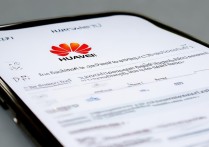






 冀ICP备2021017634号-5
冀ICP备2021017634号-5
 冀公网安备13062802000102号
冀公网安备13062802000102号